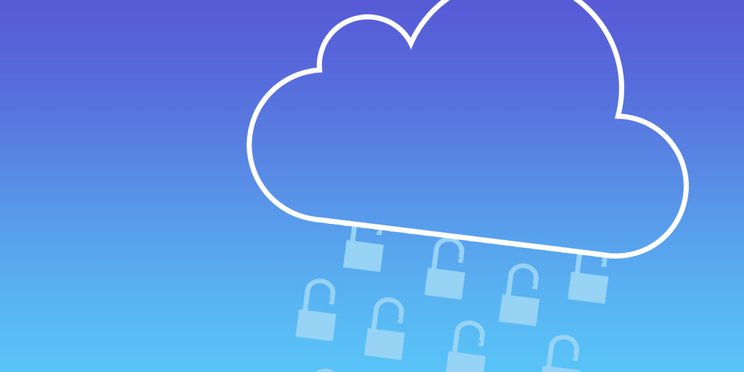Lär känna förståelsen för Wireshark och dess funktioner och sätt, komplett!
Förstå Wireshark

Wireshark är en applikation fånga datapaket baserat på öppen källkod vilket är användbart för att skanna och fånga datatrafik i internetnätverket. Denna applikation används vanligtvis som ett verktyg felsökning på det problematiska nätverket, men också ofta används för testning programvara på grund av dess förmåga att läsa innehållet i varje datatrafikpaket. Den här applikationen var tidigare känd med namn ethereal, men på grund av varumärkesproblem ändrades namnet till Wireshark.
Wireshark stöder många paketfångst / spårfilformat inklusive .cap och .erf, Dessutom är dekrypteringsverktyget integrerat idet kan visa krypterade paket med ett antal protokoll som vanligtvis används på internetnätet idag, inklusive WEP och WPA / WPA2. En av Wiresharks bekvämligheter är distributionen av dess utvecklingskaraktär plattformsoberoende, så Linux- och Macintosh-användare kan också installera och använda den här applikationen.
Wireshark-funktion
I positiv uppfattning är Wireshark användbarför nätverksanalysarbete. Så det fungerar är genom att "fånga" datapaket från olika protokoll från olika typer av nätverk som vanligtvis finns i internetnätverkstrafik. Datapaketen "fångas" och visas sedan i resultatfönstret capture på ett sätt realtid.
I början av nätverksanalysprocessen med Wireshark visas alla fångade datapaket utan att vara picky (promiskuöst läge). Alla datapaket kan behandlas igen med kommandot sortering och filter.
I negativa uppfattningar används Wireshark ofta av vissa hackare att göra sniffning, terminologi sniffning faktiskt inte mycket annorlunda från att fånga datapaket, men i en negativ konnotation, eftersom det kan ha en skadlig inverkan på andra, särskilt när det gäller integritet.
För att fungera ordentligt behöver Wireshark en applikation som heter WinPcap eller Npcap som grund. WinPcap kan fortfarande användas tills Windows 7-versionen, medan Windows 10 inte längre stöds och NPCap har utvecklats. Olikt från pCAP som en libcap bibliotek på Linux-system använder Windows bara ett hamnen bara från bibliotek Libcap är Npcap.
PCAP är ett API (applikationsprogrammeringsgränssnitt) att göra capture på internet nätverkstrafik. PCAP är inte något nytt, det är en del kärna/ kärnan i programmet paketupptagning dess föregångardata, TCPDUMP. Wireshark använder PCAP för att fånga datapaket, så att en nätverksanalytiker som använder Wireshark bara kan "fånga" typer av datapaket som endast stöds av PCAP.
Hur Wireshark fungerar
Det sätt som den här applikationen fungerar är mycket lik tcpdump men har ett användargränssnitt som är lättare att förstå och lättare att använda.
(1) Ladda ner och installera
Innan du börjar installera Wireshark, rekommenderas det att du laddar ner och installerar Npcap först. Du kan få NPCAP på adressen nmap.org/npcap.
Wireshark-applikationen kan laddas ner gratis via Wireshark Foundation-nedladdningssidan för MacOS och Windows på adressen www.wireshark.org/download, På den här adressen hittar du flera versioner. Om det här är första gången du försöker använda Wireshark, rekommenderas det att du väljer etiketten stabil frisättning bara för att vara säkrare. Mitt i processen installera det Du får möjlighet att installera Npcap, ge en bock om du inte har installerat det.
För Linux kan det installeras med CLI (kommandoradgränssnitt) sudo apt, Installationsmetoden kan vara annorlunda för varje version av Linux, här är ett exempel för Linux Ubuntu 18.04 LTS.
1. öppna den kommandotolken skriv sedan kommandot "Uppdatering av $ sudo apt"Att uppdatera"paketförvaret'.
2. när process nummer 1 är klar skriver du "$ sudo apt install wireshark'.
3. några ögonblick efter det kommer ett fönster att visas "Paketkonfiguration‘, På ett sätt standard Wireshark körs som "rotVälj 'Ja' om du inte vill använda Wireshark med rot privilegium.
4. Vänta tills installationen är klar omstart PC

(2) Data Packet Capture Process
Så här använder du funktionen capture på Wireshark.
När Wireshark-applikationen öppnas ser du "välkomstskärm"Vilken visar en lista över nätverksanslutningar som"tillgänglig‘På den PC-enhet du använder. Välj en eller flera efter behov och gör det capture.

efter ett tag kan du göra Spara som eller export för att spela in inspelningsresultaten. process Spara eller export Du kan göra detta medan programmet fortfarande fångar.
för att stoppa processen capture, tryck Ctrl + E eller tryck på knappen stopp på verktygsfältet.
(3) Läs och analysera Capture-data
Wireshark-fångstdata visas i tre (3) fönsteravsnitt:

1. ett fönster paketlista
I det här fönstret är datapaketets fångster arrangerade i tabellformat. Varje mottaget paket visas i rad /rad enligt korrespondentnumret i följd. Ju längre processen capture, desto fler rader /rad paketfanget. datapaket. Varje rad kommer att innehålla paketinformationsenheter inklusive källkodspaket (källa), destination (destination), protokoll (protokoll) längd (datapaketets längd i enheter bitgrupper) och info.
2. fönster paketdetaljer
Detta fönster finns i mitten,dess funktion är att presentera innehållet i protokollinformation från de valda datapaketlinjerna i paketlistfönstret, data presenteras horisontellt och på ett hierarkiskt sätt.
3. fönster paketbyte
Längst ner i fönstret visas data rÅ från det datapaket som valts i det övre fönstret (paketlista). Rå data visas i hexadecimalt format (hex). Hexdata innehåller 16 hexadecimala byte och 16 ASCII-byte.
(4) med ett Wireshark-filter
Fånga filter ligger ovanför fönstret paketlista, där användaren kan mata in 'fråga ' för att filtrera datapaket som uppfyller vissa kriterier. Filter kan också tillämpas på inspelningar capture lagras. Om du till exempel vill se en dataplan TCP, skriv sedan tcp.
Även om man redan använder metoden promiskuöst läge, inte alla datapaket kan fångas meddet är omöjligt att få perfekt trafikdata. Håll dig motiverad att lära dig dator- och nätverksteknologi. Förhoppningsvis är denna information användbar.
Det är en förklaring av betydelsen av Wireshark och dess funktioner och arbetssätt som vi behöver veta. Förhoppningsvis användbar och lätt att förstå!